-
Hope - Jille


Köszönet Jille-nek, hogy lehetővé tette számomra leírásának fordítását!
Az eredeti leírás szerzői joga kizárólag Jille tulajdona, melyet TILOS másolni, s más oldalon közé tenni az ő engedélye nélkül!
A magyar fordítás szerzői joga kizárólag az ÉN tulajdonom, melyet TILOS másolni, s más oldalon közé tenni az én engedélyem nélkül!
Heel Hartelijk Bedankt Jille!
Az eredeti leírást itt találod:
A leckét Corel PSP 2020 programmal készítettem, de elkészíthető más verziójú programmal is!
A bemutató képek eltérőek lehetnek!

Pluginok/Szűrök:
- Mura's Meister - Copies

Hozzávaló anyagot innen letöltheted:
- A fájlokat nyisd meg a programban

Megjegyzés:
- A képméret beállításnál a Resize all Layer NE legyen bejelölve, ellenkező esetben jelezni fogom!!!

Színpaletta:





Vagy az általad választott tube képből végy színeket, de ebben az esetben figyelj az elemek átszínezésére!!!
Kezdjünk is neki!

1.
- Nyiss egy 950*600 transzparens alapot
- Töltsd ki gradienttel

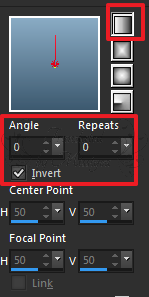

2.
- Rakj rá egy Új réteget
- Select All jelöld ki
- Nyisd meg a "mask-md-017" képet, másold, majd Paste Into Selectionként rakd a képedre
- Szüntesd meg a kijelölést
- A Blend Mode-t állítsd át Overlay-ra
- Mirror Verticallal fordítsd meg a képet

3.
- Rakj rá egy Új réteget
- Töltsd ki
 színnel
színnel- Effects - Texture effects - Blinds

- Layers - New Mask Layer - From Image

- Merge Grouppal vond össze a mask rétegeit
- A Blend Mode-t állítsd át Hard Light-ra
- Effects - 3D effects - Drop Shadow 1 / 1 / 70 / 1


4.
- Nyisd meg a "gothic stairs and window" képet, másold, majd Paste as New Layerként rakd a képedre
- Effects - Image effects - Offset


5.
- Nyisd meg a "3605-luzcristina" képet, másold, majd Paste as New Layerként rakd a képedre
- Helyezd el a képen
- A Blend Mode-t állítsd át a Hard Light-ra, az átlátszóságot vedd le 44 %-ra

6.
- Nyisd meg a "mds1470wolken28.12.06" képet, másold, majd Paste as New Layerként rakd a képedre
- Helyezd el a jobb felső sarokban
- A Blend Mode-t állítsd át Soft Light-ra

7.
- Nyisd meg a "decos" képet, állj a "VHugo" rétegre másold, majd Paste as New Layerként rakd a képedre
- Effects - Image effects - Offset

- Az átlátszóságot vedd le 30 %-ra

8.
- Nyisd meg a "decos" képet, állj a "text" rétegre másold, majd Paste as New Layerként rakd a képedre
- Helyezd el a jobb felső sarokban

9.
- Nyisd meg a "decos" képet, állj a "deco" rétegre másold, majd Paste as New Layerként rakd a képedre
- Helyezd el a jobb felső sarokba, a szöveg alá

10.
- Nyisd meg a "decos" képet, állj a "text small" rétegre másold, majd Paste as New Layerként rakd a képedre
- Plugins - Mura"s Meister - Copies (valamelyest eltérő lehet)

- Helyezd el a képed jobb oldalán, lásd a kész képet
- A Blend Mode-t állítsd át Hard Light-ra, az átlátszóságot vedd le 53 %-ra

11.
- Nyisd meg a "Tocha23878" képet, másold, majd Paste as New Layerként rakd a képedre
- A képméretet vedd le 88 %-ra
- Effects - 3D effects - Drop Shadow 9 / -15 / 50 / 25

- Effects - Image effects - offset


12.
- Select All jelöld ki
- Add Borders - 30 px -

- Select Inverttel fordítsd meg a kijelölést
- Töltsd ki gradienttel

- Select Inverttel fordítsd meg a kijelölést
- Effects - 3D effects - Drop Shadow 5 / 5 / 50 / 20

- Szüntesd meg a kijelölést

13
- Új rétegen helyezd el rajta a neved
- Add Borders - 1 px -

- A képméretet vedd le 950 px-re
- Mentsd el JPEG formátumban

Bízom benne, hogy sikerült elkészíteni, s jól éreztétek magatokat közben!
Nagyon szívesen venném, ha az elkészíttet leckeképet e-mail formájában elküldenéd nekem, vagy Facebook oldalamon megosztanád, hogy itt oldalamon meg tudnám osztani!
Ide kattintva írhatsz nekem levelet!

Egy másik verzió tőlem:
Tube: by Misstyca

-
Comments
No comments yet
 Add comment
Add comment












